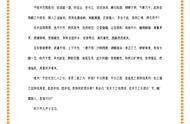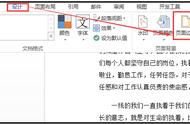七、这三个命令你应该常用

字体样式设置和艺术字里面的命令差不多。
文本突出显示颜色类似于Excel中的单元格的填充颜色。
字体颜色更不用多说了。
八、字体底纹很鸡肋,带圈字体还可以这样玩?

Word中的字体底纹即给字体添加底色,而且系统默认是灰色且不能修改,所以完全可以用文本突出显示颜色来代替。
带圈字体设置,除了带圈,也可以带框、三角形、菱形,为了显示的和谐,还可以增大圈号或者是缩小字体显示。
九、将常用字体设置为默认字体
(1)依次点击【设计】-【字体】-【自定义字体】选项,打开“新建主题字体“对话框。
(2)设置需要的西文和中文字体,这里设置为Arial,黑体(可以根据公司要求或个人喜好选择),并设置名称,点击“保存”按钮。
(3)点击“设为默认值”按钮,在弹出窗口中选择“是”按钮。这样设置后,以后每次打开新文档,都会默认使用刚刚设置的字体。

十、为常用字体设置快捷键
(1)依次点击【文件】-【选项】-【自定义功能区】-【自定义】按钮,打开“自定义键盘“对话框。
(2)首先、在“类别”下选择“字体”,其次、在“字体”下选择你需要设置快捷键的字体,这里选择“楷体”。
(3)然后、光标定位在“请按新快捷键”下方的文本框中,在键盘上按下你需要的快捷键组合,这里我设置为【Alt W】。
(4)最后,依次点击”指定“和”关闭“按钮即可。
(5)选中文字,按下设置的【Alt W】快捷键,文档中的字体就可以快速更换。